
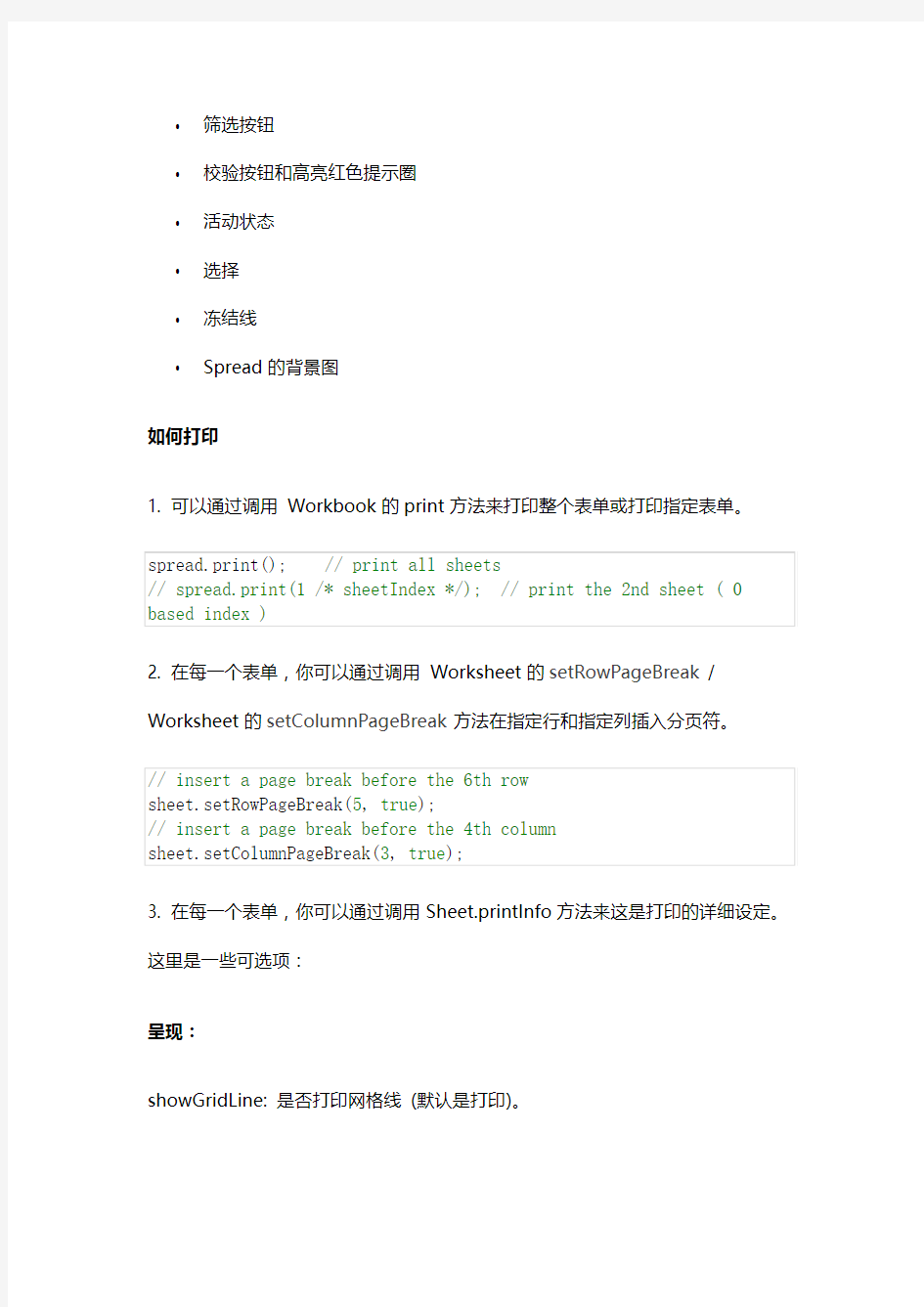
Java环境下实现JS Excel的自定制打印功能
本文主要介绍了Java环境下如何实现SpreadJS(JS Excel)的自定制打印功能。
Spread.Sheets 提供了很多打印设置给用户,用来决定打印什么和如何打印。打印什么
以下内容是可以打印的。
?在列头/行头/表单视图区域的可见行和可见列
?单元格的文本
?单元格的样式(包括背景图)
?单元格合并信息
?单元格溢出文本
?图片
以下内容无法被打印。
?隐藏的行和列
?浮动对象
?备注
?表单名称标签
?滚动条
?分组
?筛选按钮
?校验按钮和高亮红色提示圈
?活动状态
?选择
?冻结线
?Spread的背景图
如何打印
1. 可以通过调用Workbook的print 方法来打印整个表单或打印指定表单。
2. 在每一个表单,你可以通过调用Worksheet的setRowPageBreak / Worksheet的setColumnPageBreak方法在指定行和指定列插入分页符。
3. 在每一个表单,你可以通过调用Sheet.printInfo方法来这是打印的详细设定。这里是一些可选项:
呈现:
showGridLine: 是否打印网格线(默认是打印)。
showBorder: 是否打印控件的外边框线。
showColumnHeader / showRowHeader: 是否打印列头/行头,参数为PrintVisibilityType枚举值。
?inherit: 继承自表单的设置((默认) 行头/列头可见)。
?hide: 不打印。
?show: 在每页中都显示。
?showOnce: 显示一次(在第一页)。
打印一个区域:
rowStart: 设定打印区域的开始行索引。
rowEnd: 设定打印区域的结束行索引。
columnStart: 设定打印区域的开始列索引。
columnEnd: 设定打印区域的结束列索引。
打印重复次数:
repeatColumnStart: 设定在每页左边打印重复区域的开始列索引。repeatColumnEnd: 设定每页左边打印重复区域的结束列索引。repeatRowStart: 设定每页上边打印重复区域的开始行索引。repeatRowEnd: 设定每页上边打印重复区域的结束行索引。
表头& 表脚:
headerLeft: 表头区域左部分的文本及样式。headerCenter: 表头区域中间部分的文本及样式。headerRight: 表头区域右部分的文本及样式。
footerLeft: 表脚区域左部分的文本及样式。
footerCenter: 表脚区域中间部分的文本及样式。footerRight: 表脚区域右部分的文本及样式。headerLeftImage: 表头区域左部分的图片。headerCenterImage: 表头区域中间部分的图片。
headerRightImage: 表头区域右部分的图片。
footerLeftImage: 表脚区域左部分的图片。
footerCenterImage: 表脚区域中间部分的图片。
footerRightImage: 表脚区域右部分的图片。
supported format: & 被用作为特殊的转义字符,用来转义以下打印特殊数据的关键字。
?P: 当前页数。
?N: 总页数。
?D: 当前日期。(今天)
?T: 当前时间。
?G: 图片,用来显示相应区域图片(XXXImage)的占位符。
?S: 删除线。
?U: 下划线。
?B: 粗体。
?I: 斜体。
?": (双引号),用来设置字体。
?F: Spread的名字。
?A: 表单名字。
效果展示:
Java实现打印功能 用java实现打印,java.awt中提供了一些打印的API,要实现打印,首先要获得打印对象,然后继承Printable实现接口方法print,以便打印机进行打印,最后用用Graphics2D直接输出直接输出。 下面代码实现了简单的打印功能: import java.awt.BasicStroke; import java.awt.Color; import https://www.doczj.com/doc/743641325.html,ponent; import java.awt.Font; import java.awt.Graphics; import java.awt.Graphics2D; import java.awt.Image; import java.awt.Toolkit; import java.awt.RenderingHints; import java.awt.font.FontRenderContext; import java.awt.font.LineBreakMeasurer; import java.awt.font.TextAttribute; import java.awt.font.TextLayout; import java.awt.geom.Point2D; import java.awt.image.BufferedImage; import java.awt.print.Book; import java.awt.print.PageFormat; import java.awt.print.Paper; import java.awt.print.Printable; import java.awt.print.PrinterException; import java.awt.print.PrinterJob; import java.text.AttributedString; import javax.swing.JApplet; public class PrintTest implements Printable{ /** * @param Graphic指明打印的图形环境 * @param PageFormat指明打印页格式(页面大小以点为计量单位,1点为1英才的1/72,1英寸为25.4毫米。A4纸大致为595×842点) * @param pageIndex指明页号 **/
Java环境变量配置图解 1 软件准备: 1.1 JDK1.5下载地址1国外:https://www.doczj.com/doc/743641325.html,/javase/downloads/index_jdk5.jsp 1.2 JDK1.5下载地址2国内:https://www.doczj.com/doc/743641325.html,/javatools/tools/jdk/jdk-1_5_0_06-windows-i586-p.exe 2测试安装效果 3.1开始->运行(cmd)->弹出dos窗口如下所示 3.2输入java(回车),如果运行结果如下图所示,说明安装成功。
3.3输入javac(回车)出现如下图所示结果,这说明我们还没有设置环境变量。 3环境变量配置 4.1新建环境变量JA V A_HOME “我的电脑”—>右击—>“属性”—>“高级”—>“环境变量”,弹出如下图所示:
单击系统变量中“新建”按钮,如下图所示: “变量名”为:JA V A_HOME “变量值”为:E:\Program Files\code\Java\Jdk1.5 (jdk的安装路径)。如下图所示: 单击“确定”。以“JA V A_HOME”命名的环境变量新建完成。 4.2新建环境变量CLASSPA TH(步骤和上一步类似)
“变量名”为:CLASSPA TH “变量值”为:%JA V A_HOME%\lib\dt.jar;%JA V A_HOME%\lib\tools.jar; 如下图所示: 单击“确定”,CLASSPA TH新建完成。 4.3编辑环境变量Path 在“系统变量”中,选中Path项,单击下面的“编辑”:
新人主要任务 1.搭建java环境 2.安装Eclipse开发集成环境 3.配置Tomcat服务器 4.安装SVN插件 5.安装Maven插件 6.搭建一个Maven项目 一.下载资源 (1)接通共享主机,根据提示输入用户名, 密码。 (2)进入安装程序\开发工具\Java文件夹,下载您需要的资源。如下图二.Java环境搭建 (1)安装jdk-6u25-windows-i586.exe执行文件 (2)安装后配置java环境变量,如下 电脑->属性->高级->环境变量根据自己java SDK安装目录修改如下JAVA_HOME= C: PATH= %JAVA_HOME%\bin CLASSPATH=.; %JAVA_HOME%\lib;%JAVA_HOME%\rt.jar (3)测试java环境是否搭建成功 Cmd ->java ->javac看看系统是否识别命令 二.安装Eclipse开发集成环境 解压eclipse-jee-helios-SR2-win32.zip文件夹,双击“eclipse.exe”图
标开始运行Eclipse程序(注意解压路径不要带有“中文”)。 三.解压压缩包,运行Eclipse程序,选择Window->Preferences->Server->Runtime Environments,如下图 选择“Add…”按钮后,选择“Apache Tomcat v6.0”如下图 单击”Next >”,选择Tomcat压缩路径如下图 选择结束。 四,安装SVN插件 运行Eclipse程序,选择Help->Eclipse Marketplace,如下图 在Find编辑框中输入“SVN”进行搜索,结果如下图 选择SVN进行安装。
Win7(windows7)java环境变量配置方法淄博seo发布于2010-12-27 8:28:3 分类:SEO优化入门评论:(0)个引用:0 浏 览:289次 windows7 下java环境变量配置方法: 1.用鼠标右击“我的电脑”->属性 选择左边导航的“高级系统设置”选项,然后这回熟悉了吧?
继续选择右下角的“环境变量”选项2.进行win7下Java环境变量配置
在"系统变量"下进行如下配置: (1) 新建->变量名:JAVA_HOME 变量值:D:\Java\jdk1.6.0_12(这只是我的JDK 安装路径) (2)编辑 ->变量名:Path 在变量值的最前面加 上:%JAVA_HOME%\bin;%JAVA_HOME%\jre\bin (3)新建 ->变量名:CLASSPATH 变量值:.;%JAVA_HOME%\lib;%JAVA_HOME%\lib \dt.jar;%JAVA_HOME%\lib\tools.jar (4)编辑->变量名:JAVA_HOME,变量值:D:\Java\jdk1.6.0_10 注意:当设置的变量在末尾时,不要加上“;”。 3.测试下环境变量是否设置成功 在左下角的搜索框中键入 cmd 或者按下“WIN+R”键,“WIN”键就是"CTRL"和“ALT””中间那个微软图标那个键; 分别输入java,javac,java -version 命令 如果出现如下信息:
4.你的Java环境变量配置成功! 注意: 若出现 'javac' 不是内部或外部命令,也不是可运行的程序 或批处理文件。 说明此次 Java环境变量配置出错了,仔细检查下吧! 以下为置JAVA_HOME,CLASSPATH,PATH的目的: 1,设置JAVA_HOME: 一、为了方便引用,比如,你JDK安装在C:\Program Files\Java\jdk1.6.0目录里,则设置JAVA_HOME为该目录路径, 那么以后你要使用这个路径的时候, 只需输入%JAVA_HOME%即可, 避免每次引用都输入很长的路径串; 二、归一原则, 当你JDK路径被迫改变的时候, 你仅需更改JAVA_HOME的变量值即可, 否则,你就要更改任何用绝对路径引用JDK目录的文档, 要是万一你没有改全, 某个程序找不到JDK, 后果是可想而知的----系统崩溃! 三、第三方软件会引用约定好的JAVA_HOME变量, 不然, 你将不能正常使用该软件, 以后用JAVA久了就会知道, 要是某个软件不能正常使用, 不妨想想是不是这个问题. 2,设置CLASSPATH: 这是一个很有趣,当然也比较折磨初学者的问题, 这个变量设置的目的是为了程序能找到相应的".class"文件, 不妨举个例子: 你编译一个JAVA程序 ---A.java, 会得到一个A.class的类文件,你在当前目录下执行java A, 将会得到相应的结果(前提是你已经设置 CLASSPATH为"."). 现在, 你把A.class移到别的目录下(例如:"e:\"), 执行java A, 将会有NoClassDefFindError的异常,原因就是找不到.class文件, 现在你把CLASSPATH增加为:".;e:\"再运行java A, 看看会有什么结果~~:)~~~, 一切正常, java命令通过CLASSPATH找到了.class文件! 3,设置PATH: 道理很简单, 你想在任何时候都使用%JAVA_HOME%\bin\java 等来执行java命令吗, 当然不会, 于是, 你可以选择把 %JAVA_HOME%\bin添加到PATH路径下, 这样, 我们在任何路径下就可以仅用java来执行命令了.(当你在命令提示符窗口输入你个代码时,操作系统会在当前目录和PATH变量目录里查找相应的应用程序, 并且执行.)
目录 第一章介绍 Java平台打印的历史 JDK 1.3 JDK 1.2 JDK 1.1 Java Print Service API能做什么 Java Print Service 构架 javax.print包 发现打印服务 指定打印数据格式 创建打印工作 javax.print.event包 应用程序如何使用JPS 一个基本的例子 第二章属性 属性的类别和值 属性角色 属性集 如何指定属性 标准属性 OrientationRequested Copies Media MediaSize MediaPrintableArea Destination SheetCollate Sides Fidelity 使用JPS属性 第三章指定文档类型 用户格式打印数据 预定义数据格式的MIME类型 文本数据 页面描述语言文档 图像数据 自适应打印数据 表示类 字符编码的重要性 服务格式打印数据 怎样使用DocFlavor 第四章打印及流化文档
比较StreamPrintService与PrintService 定位服务 发现打印服务 发现流打印服务 获得一个打印工作 创建DOC 注册事件 打印服务事件 打印工作事件 PrintJobAttributeListener PrintJobListener 提交打印工作 向打印机提交打印工作 向流提交打印工作 打印服务提供商 第五章打印及流化2D图像 使用打印工作打印或流化图像 打印2D图像 流化2D图像 使用服务格式数据 打印服务格式数据 流化服务格式打印数据 示例:PrintPS.java 示例:PrintGIFtoStream.java 示例:Print2DPrinterJob.java 示例:Print2DGraphics.java 示例:Print2DtoStream.java 示例:PrintGIF.java Java Print Service 词汇表
Java环境配置与设置JAVA_HOME,CLASSPATH,PATH的目的 首先安装jdk于C,安装后目录为:C:\Program Files\Java\jdk1.6.0,然后右键我的电脑,选择高级--->环境变量,配置如下: JAVA_HOME=C:\Program Files\Java\jdk1.6.0; path=%JAVA_HOME%\bin; classpath=.;%JAVA_HOME%\lib\dt.jar;%JAVA_HOME%\lib\tool.jar; 点击确定完成。 HelloWorld.java经典测试代码: public class HelloWorld{ public static void main(String args[]){ System.out.println("hello world !") } } 命令行输入:javac HelloWorld.java 生成HelloWorld.class 命令行输入:java HelloWorld 屏幕上打印"hello world !" 很多人在初学Java的时候经常会被书中介绍的一堆环境变量的设置搞得头昏脑胀,很多书中都会在初装JDK的时候让大家设置JAVA_HOME环境变量,在开发程序的时候设置CLASSPATH环境变量,而很多人并不理解这两个环境变量的作用,我们来分别进行详细的阐述。 首先是JAVA_HOME环境变量,我们先来掌握这个环境变量的设置内容,JAVA_HOME这个环境变量的设置内容是JDK的安装目录,比如说您的JDK安装在d:\jdk1.6.0这个目录下,请您查看一下这个目录下是不是有一个子目录bin,bin目录中是不是有java.exe这个文件,如果是,那么您的JAVA_HOME环境变量的内容应该为d:\jdk1.6.0。那么我们设置这个环境变量的作用是什么呢?就
姓名:王镱澍 Java大作业 一、题目 白浪公司的雇员根据参数月份来确定工资,如果该月员工过生日,则公司会额外奖励100元。 雇员分为以下若干类: SalariedEmployee:拿固定工资的员工。 HourlyEmployee:按小时拿工资的员工。 SalesEmployee:销售人员,工资由月销售额和提成率决定。 BasePlusSalesEmployee:有固定底薪的销售人员,工资由底薪加上销售提成。 公司会给SalaryEmployee每月另外发放2000元加班费,给 BasePlusSalesEmployee发放1000元加班费。编一个java程序创建上述若干类,并实现确定月份以及该月不同员工的工作情况后打印出该公司该月各员工工资,公司总的工资支出情况。 二、程序功能说明 编一个java程序创建上述若干类,并实现确定该月不同员工的工作情况以及输入月份后打印出该公司该月各员工工资,公司总的工资支出情况。 三、类、属性、方法说明 程序中已给出详细解释在此只作简要说明: Employee:这是所有员工总的父类。 属性:员工的姓名和生日月份。 方法:getSalary(int month) 根据参数月份来确定工资,如果该月员工过生日,则公司会额外奖励100元。 SalariedEmployee:Employee的子类,拿固定工资的员工。 属性:月薪。 方法:每月工作超出160小时的部分按照倍工资发放。 HourlyEmployee:Employee的子类,按小时拿工资的员工。 属性:每小时的工资、每月工作的小时数。 SalesEmployee:Employee的子类,销售人员。 属性:月销售额、提成率。 方法:工资由月销售额和提成率决定。 BasePlusSalesEmployee:SalesEmployee的子类,有固定底薪的销售人员。 属性:底薪。 方法:工资由底薪加上销售提成部分。 四、程序代码 import .*; class MyException extends Exception {
打印Java方法参数 首先描述一下具体的需求就是,能不能不需要手动添加代码就能打印Java方法所有的参数,这有些时候在我们调试代码的时候有很重要的帮助。 按照这个需求,我们可以想一下我们大体需要一下什么信息,方法的名称,方法参数类型,方法参数的名字,方法参数的值。 如何实现不写代码就能够实现动态的打印这些信息呢,了解Java的这时候就都会想到动态代理。有了动态代理我们就可以不用写代码了,但是为了区分哪些方法需要打印,哪些方法不需要打印,我们这里还需要注解来辅助区分需要打印的方法。 如何获取需要打印的信息呢,这里我相信大家都会想到反射,但是反射这里有一个参数是拿不到的,哪个参数呢,方法参数的名字是拿不到的。这里我们采用的是asm的方式来获取方法参数的名字。 到这里功能已经描述清楚,需要用到的技术也描述清楚,接下来就是具体怎么实现了。 首先,我们设计了一个注解类如下: import https://www.doczj.com/doc/743641325.html,ng.annotation.ElementType; import https://www.doczj.com/doc/743641325.html,ng.annotation.Retention; import https://www.doczj.com/doc/743641325.html,ng.annotation.RetentionPolicy; import https://www.doczj.com/doc/743641325.html,ng.annotation.Target; @Target(ElementType.METHOD) @Retention(RetentionPolicy.RUNTIME) public@interface MethodLog { } 接下来就是我们设计的最后要打印的数据的一个简单的封装类,如下: public class MethodInfo { private int index;//参数的索引 private Object parameterType;//参数的类型 private String parameterName;//参数的名称 private Object parameterValue;//参数的值 public MethodInfo(){} public MethodInfo(int index, Object parameterType, String parameterName, Object parameterValue) { super(); this.index = index; this.parameterType = parameterType; this.parameterName = parameterName; this.parameterValue = parameterValue; } public int getIndex() { return index; } public void setIndex(int index) { this.index = index; }
文章分类:Java编程 第一步:下载jdk和tomcat:JDK下载Tomcat下载 最新的jdk为1.6.10,tomcat为6.0,建议jdk1.4以上,tomcat4.0以上 第二步:安装和配置你的jdk和tomcat:执行jdk和tomcat的安装程序,然后设置按照路径进行安装即可。 1.安装jdk以后,需要配置一下环境变量,在我的电脑->属性->高级->环境变量->系统变量中添加以下环境变量(假定你的jdk安装在C:\Program Files\Java):JAVA_HOME=C:\Program Files\Java\jdk1.6.0_10 classpath=.;%JAVA_HOME%\lib\dt.jar;%JAVA_HOME%\lib\tools.jar;(.;一定不能少,因为它代表当前路径) path=%JAVA_HOME%\bin 接着可以写一个简单的java程序来测试JDK是否已安装成功: Java代码 1.public class Test{ 2. 3. public static void main(String args[]){ 4. 5. System.out.println("This is a test program."); 6. 7. } 8. 9.} 将上面的这段程序保存为文件名为 Test.java的文件。 然后打开命令提示符窗口,cd到你的Test.java所在目录,然后键入下面的命令javac Test.java java Test 此时如果看到打印出来This is a test program.的话说明安装成功了,如果没有打印出这句话,你需要仔细检查一下你的配置情况。 2.安装Tomcat后,在我的电脑->属性->高级->环境变量->系统变量中添加以下环境变量(假定你的tomcat安装在c:\tomcat): CATALINA_HOME:C:\Program Files\Apache Software Foundation\Tomcat 6.0 CATALINA_BASE:C:\Program Files\Apache Software Foundation\Tomcat 6.0
Java打印程序设计 1 前言 在我们的实际工作中,经常需要实现打印功能。但由于历史原因,Java提供的打印功能一直都比较弱。实际上最初的jdk根本不支持打印,直到jdk1.1才引入了很轻量的打印支持。所以,在以前用Java/Applet/JSP/Servlet设计的程序中,较复杂的打印都是通过调用ActiveX/OCX控件或者VB/VC程序来实现的,非常麻烦。实际上,SUN公司也一直致力于Java打印功能的完善,而Java2平台则终于有了一个健壮的打印模式的开端,该打印模式与Java2D图形包充分结合成一体。更令人鼓舞的是,新发布的jdk1.4则提供了一套完整的"Java 打印服务 API" (Java Print Service API),它对已有的打印功能是积极的补充。利用它,我们可以实现大部分实际应用需求,包括打印文字、图形、文件及打印预览等等。本文将通过一个具体的程序实例来说明如何设计Java打印程序以实现这些功能,并对不同版本的实现方法进行分析比较,希望大家能从中获取一些有益的提示。 2 Java中的打印 2.1 Java的打印API Java的打印API主要存在于java.awt.print包中。而jdk1.4新增的类则主要存在于javax.print 包及其相应的子包javax.print.event和javax.print.attribute中。其中javax.print包中主要包含打印服务的相关类,而javax.print.event则包含打印事件的相关定义,javax.print.attribute则包括打印服务的可用属性列表等。 2.2 如何实现打印 要产生一个打印,至少需要考虑两条: 需要一个打印服务对象。这可通过三种方式实现:在jdk1.4之前的版本,必须要实现java.awt.print.Printable接口或通过Toolkit.getDefaultToolkit().getPrintJob来获取打印服务对象;在jdk1.4中则可以通过javax.print.PrintSerivceLookup来查找定位一个打印服务对象。 需要开始一个打印工作。这也有几种实现方法:在jdk1.4之前可以通过java.awt.print.PrintJob(jdk1.1提供的,现在已经很少用了)调用print或printAll方法开始打印工作;也可以通过java.awt.print.PrinterJob的printDialog显示打印对话框,然后通过print方法开始打印;在jdk1.4中则可以通过javax.print.ServiceUI的printDialog显示打印对话框,然后调用print方法开始一个打印工作。 2.3 打印机对话框 2.3.1 Printable的打印对话框 开始打印工作之前,可以通过PrinterJob.printDialog来显示一个打印对话框。它给用户一个机会以选择应该打印的页码范围,并可供用户改变打印设置。它是一个本地对话框。
山西大学计算机与信息技术学院 实验报告 姓名学号专业班级 课程名称 Java实验1 实验日期 成绩指导教师批改日期实验名称实验 1 Java环境搭建及编程初步 一、实验目的 1、掌握下载J DK、UltraEdit编辑软件的方法; 2、掌握熟悉设置JAVA的运行环境; 3、掌握编写与运行简单J ava 程序的方法; 4、为学习J ava 语言和进行J ava 程序的实验做好准备工作。 二、实验要求 1、下载、安装并设置 Java SE 软件包。 2、下载并安装 UltraEdit 编辑软件。 3、编写一个简单的 Java 程序。 4、掌握运行 Java 程序的步骤。 三、实验内容 JDK的下载与安装 https://www.doczj.com/doc/743641325.html,/technetwork/java/javase/downloads/index.html 图1 Java SE Development Kit 7 Downloads Thank you for downloading this release of the Java TM Platform, Standard Edition Development Kit (JDK TM). The JDK is a development environment for building applications, applets, and components using the Java programming language. The JDK includes tools useful for developing and testing programs written in the Java programming language and running on the Java TM platform.
一。jdk安装与配置 jdk7于3月份刚刚发布,目前eclipse的最新版本中还没有提供对jdk7的编译支持,所以我 们只下载jdk6。 下载地址:https://www.doczj.com/doc/743641325.html,/jdk6/ 选择适合平台的安装文件,windows32下目前最新版本为:jdk-6u25-ea-bin-b03-windows-i58 6-27_feb_2011.exe 默认安装即可,安装完成后要配置环境变量。 比如,我的安装目录为:C:\Program Files\Java\jdk1.6。 环境变量配置如下: XP系统下,右击“我的电脑”--选择“属性”--选择“高级”--点击“环境变量” 在“系统变量(S)”中 新建:JAVA_HOME:C:\Program Files\Java\jdk1.6 新建:CLASS_PATH:.;%JAVA_HOME%\lib 编辑:PATH:在最前面加上%JAVA_HOME%\bin; 创建环境变量后,打开cmd,输入“java -version”验证是否安装成功。
二。tomcat 安装与配置 tomcat的官方网站:https://www.doczj.com/doc/743641325.html,/ 目前最新版本为7.0, windows32下目前最新版本下载地址:https://www.doczj.com/doc/743641325.html,/apache-mirror/tomcat/tomcat-7/v7. 0.11/bin/apache-tomcat-7.0.11-windows-x86.zip 此为解压缩版,下载后解压缩即可,tomcat是需要jdk才能运行的,如果我们配置好了jdk 环境变量,那么tomcat会自动从环境变量中读取jdk信息,无需特别的配置。 比如,我们将tomcat解压缩后的目录为:F:\apache-tomcat-7.0.11-windows-x86\apache-tomca t-7.0.11(以下简称%TOMCAT_HOME%) 进入%TOMCAT_HOME%/bin,双击“startup.bat”启动tomcat,如果tomcat正常启动,我们访问“http://localhost:8080/”即可打开tomcat管理页面。 双击“shutdown.bat”,即可关闭tomcat。 管理账户配置: 进入%TOMCAT_HOME%/conf,编辑“tomcat-users.xml”, 因为是开发环境,所以这里我们配置一个超级用户admin ,使其能够管理tomcat,编辑后 的内容如下:
A RC GIS E NGINE10.0+JAVA开发环境配置 需求软件: ●ArcGIS Engine10.0(ArcGIS Engine Developkit10) ●Eclipse(eclipse-jee-helios-SR2-win32-x86_64) ●VE插件: i.Visual Editor(VE-Update-1.5.0) ii.emf(emf-xsd-SDK-2.6.1) iii.GEF(GEF-ALL-3.6.2) 配置过程: 1、从ArcGIS Engine10.0安装盘中安装ArcGIS Engine Runtime for Windows以及ArcObjects SDK for the Java Platform(如下图):
2、将eclipse-jee-helios-SR2-win32-x86_64.zip解压到文件夹,并打 开Eclipse安装VE插件,这里需要安装三个软件,安装顺序为: emf-xsd-SDK-2.6.1.zip/GEF-ALL-3.6.2.zip/VE-Update-1.5.0.zip。 以安装emf为例,Eclipse—help—Install New Software: ADD—Local—找到emf的解压路径eclipse—确定:
选择所需要的要素进行安装(如下图):
GEF与VE的安装过程与此类似,不再赘述。 3、安装部署ArcEngine插件。LOCAL地址选择D:\Program Files (x86)\ArcGIS\DeveloperKit10.0\java\tools\eclipse_plugin\arcgis_update _site\arcobjects(此路径为我安装ArcGIS Engine的路径):
Java打印最大的改变来自于J2SE的发布带来的Java打印服务API。这个第三代Java打印支持接口突破了先前提到的使用javax.print包的PrintService和DocPrintJob接口的局限性。因为新的API就是以前两种旧的打印机制定义的功能函数的一个父集,它是目前我们常用的方法并且是这篇文章的焦点。 更深入来说,以下的步骤包含了怎么使用这个新的Java打印服务API: 1.定义打印机,限制那些返回到提供你要实现功能的函数的列表。打印服务实现了PrintService接口. 2.通过调用接口中定义的createPrintJob()方法创建一个打印事件,作为DocPrintJob 的一个实例。 3.创建一个实现Doc接口的类来描述你想要打印的数据, 你也可以创建一个PrintRequestAttributeSet的实例来定义你想要的打印选项。 4.通过DocPrintJob接口定义的printv()方法来初始化打印,指定你先前创建的Doc,指定PrintRequestAttributeSet或者设为空值。 现在你可以检查每一步并且试着完成它们。 注意 在这篇文章里,我将交替使用打印机和打印服务,因为在大部分情况下,打印服务不亚于一台真实的打印机。一般的打印服务反映了理论上可以发送到不仅仅是打印机的的输出。举例来说,打印服务也许根本不能打印东西但是可以往磁盘上的文件写数据。换句话说,所有的打印机可以看成是特殊的打印服务,但是并不是所有打印服务和打印机有联系。就像你一般把你的文本送到打印机那里一样,我有时候使用更为简便的打印机这个名词来代替技术上更精确的打印服务。 定义打印服务 你可以使用在PrintServiceLookup类中定义的三种静态方法中的一种来定义。最简单的一种就是lookupDefaultPrintService(),正如它的名字一样,它返回一个你默认的打印机: PrintService service = PrintServiceLookup.lookupDefaultPrintService(); 虽然用这个办法很简单也很方便,用它来选择你的打印机意味着用户的打印机一直都支持你的程序所要精确传输的数据输出。实际上,你真正想要的是那种可以处理你想要的数据的类型并且可以支持你要的特征例如颜色或者两边打印。为了从列表中中返回你所要求的特殊功能支持的打印机,你可以使用剩下两个方法中的lookupPrintServices() 或者lookupMultiDocPrintServices()。
windows xp下配置JDK环境变量: 1.安装JDK,安装过程中可以自定义安装目录等信息,例如我们选择安装目录为D:\java\jdk1.5.0_08; 2.安装完成后,右击“我的电脑”,点击“属性”; 3.选择“高级”选项卡,点击“环境变量”; 4.在“系统变量”中,设置3项属性,JA V A_HOME,PA TH,CLASSPA TH(大小写无所谓),若已存在则点击“编辑”,不存在则点击“新建”; 5.JA V A_HOME指明JDK安装路径,就是刚才安装时所选择的路径D:\java\jdk1.5.0_08,此路径下包括lib,bin,jre等文件夹(此变量最好设置,因为以后运行tomcat,eclipse等都需要依*此变量); Path使得系统可以在任何路径下识别java命令,设为: %JA V A_HOME%\bin;%JA V A_HOME%\jre\bin CLASSPA TH为java加载类(class or lib)路径,只有类在classpath中,java命令才能识别,设为: .;%JA V A_HOME%\lib\dt.jar;%JA V A_HOME%\lib\tools.jar (要加.表示当前路径) %JA V A_HOME%就是引用前面指定的JA V A_HOME; 6.“开始”->;“运行”,键入“cmd”; 7.键入命令“java -version”,“java”,“javac”几个命令,出现画面,说明环境变量配置成功; 8.好了,打完收工。下面开始你的第一个java程序吧。 下面讲讲java几个环境变量的含义和linux下的配置方法: 通常,我们需要设置三个环境变量:JA V A_HOME、PA TH 和CLASSPA TH。 JA V A_HOME:该环境变量的值就是Java 所在的目录,一些Java 版的软件和一些Java 的工具需要用到该变量,设置PA TH 和CLASSPA TH 的时候,也可以使用该变量以方便设置。 PA TH:指定一个路径列表,用于搜索可执行文件的。执行一个可执行文件时,如果该文件不能在当前路径下找到,则依次寻找PA TH 中的每一个路径,直至找到。或者找完PA TH 中的路径也不能找到,则报错。Java 的编译命令(javac),执行命令(java) 和一些工具命令
《Java程序设计》实验指导 实验一 Java开发环境和Java程序结构 一、实验目的: ⑴掌握Java语言的基本原理。 ⑵掌握JDK开发工具的安装和配置。 ⑶通过简单的程序设计,了解Java程序的运行原理及基本结构。 ⑷了解常用的可执行程序的命令。 ⑸掌握JCreator Pro的使用。 二、实验原理 1. Java的开发环境与设置 J2SE是Java平台中面向一般应用程序开发的平台。 J2SE SDK(Software Development Kit, JDK)是J2SE平台下的软件开发包,包含了一般开发程序所需的编译器、常用的Java类库、Java运行时环境和一些其他Java命令行工具。 如JDK的安装为:D:\J2sdk ①添加(新建):JA V A_HOME=D:\j2sdk ②修改(编辑)PATH:D:\j2sdk\bin; ③新建classpath: CLASSPATH=.; D:\j2sdk\lib\tools.jar; D:\j2sdk\lib\dt.jar; D:\j2sdk\jre\lib\rt.jar 在“运行”中用“CMD”命令打开字符模式窗口。 set——查看环境变量 java——查看参数 java -version——查看版本 2. 程序的编辑与运行 ⑴程序的编辑与存放 ①可用“记事本”或“写字板”编辑,存为纯文本格式。 ②Java程序都要以“.java”为扩展名。 ③一个Java程序只能有一个具有public关键字的类,文件名应该和这个类的名称相同,如hello是具有public关键字的类,因此文件名应该是“hello.java”。 ⑵程序的运行 D:\temp\hello.java ①进入字符模式。 ②进入D:\temp目录。 首先再D盘temp目录下建立文本文档:import java.io.*; public class Hello{ public static void main(String args[]){ System.out.println("Hello,java ouyanqing!");
利用iText包实现Java报表打印 摘要:结合报表制作的两种情形介绍了iText的应用方法。一种是由程序对象动态产生整 个报表文件的内容,另一种是在已存在的PDF报表文档中填写数据域以完成报表。给出了Java 实现报表打印的控制方法。关键词: Java报表;iText包;动态报表;填充型报表;报表打 印 在信息系统应用中,报表处理一直起着比较重要的作用。Java报表制作中最常使用的是 iText组件,它是一种生成PDF报表的Java组件。本文讨论两种形式的PDF报表处理,一种 是通过程序对象生成整个PDF报表文档,另一种是利用制作好的含报表的PDF文档模板,通 过在模板填写数据实现数据报表。1 通过编程绘制实现报表的生成对于内容动态变化的 表格,适合使用程序绘制办法进行生成处理。这类表格中数据项和数据均是动态存在的。1.1 使用iText编程生成含报表的PDF文档的步骤[1] (1)建立Document对象。Document是 PDF文件所有元素的容器。 Document document = new Document(); (2)建立一个与 Document对象关联的书写器(Writer)。通过书写器(Writer)对象可以将具体文档存盘成需要 的格式,PDFWriter可以将文档保存为PDF文件。 PDFWriter.getInstance(document, new FileOutputStream("my.PDF")); (3)打开文档。如:document.open(); (4) 向文档中添加内容。所有向文档添加的内容都是以对象为单位的,iText中用文本块(Chunk)、 短语(Phrase)和段落(Paragraph)处理文本。 document.add(new Paragraph("Hello World"));//添加一个段落值得注意的是文本中汉字的显示,默认的iText字体设 置不支持中文字体,需要下载远东字体包iTextAsian.jar,否则不能往PDF文档中输出中文 字体[2]。 (5)关闭文档。如:document.close();1.2 表格绘制要在PDF文件中创建 表格,iText提供了两个类——Table和PdfPTable。Table类用来实现简单表格, PdfPTable类则用来实现比较复杂的表格。本文主要讨论PdfPTable类的应用。 (1)创建 PdfPTable对象创建PdfPTable对象只需要指定列数,不用指定行数。通常生成的表格 默认以80%的比例显示在页面上。例如定义3列的表格,每列的宽度分别为15%、25%和60%, 语句如下:float[] widths = {15f, 25f, 60f}; PdfPTable table = new PdfPTable(widths); 用setWidthPercentage(float widthPercentage)方法可设置表格 的按百分比的宽度。而用setTotalWidth则可设置表格按像素计算的宽度。如果表格的内容 超过了300 px,表格的宽度会自动加长。用setLockedWidth(true)方法可锁定表格宽度。通 过表格对象的系列方法可设置表格的边界以及对齐、填充方式。 (2)添加单元格表格 创建完成以后,可通过addCell(Object object)方法插入单元格元素(PdfPCell)。其中, Object对象可以是PdfPCell、String、Phrase、Image,也可以是PdfPTable对象本身,即 在表格中嵌套一个表格。通过单元格的方法可设定单元格的列跨度、边框粗细、对齐方式、 填充间隙等。 (3)合并单元格为了实现某些特殊的表格形式,需要合并单元格。 PdfPCell类提供了setColspan(int colspan)方法用于合并横向单元格,参数colspan为合 并的单元格数。但要合并纵向单元格需要使用嵌套表格的方法。将某个子表加入单元格,且 安排单元格所占列数为子表中列数,则其行跨度也就是子表中的行数。由于实际编程时, 经常出现各类结构的嵌套情形,可以将产生某种结构的表格模块进行封装,编制成方法,通 过传递方法参数完成表格特定模块的绘制。例如,可以将生成一个整齐行列表格的代码 编写成方法。方法返回表格,填充的数据通过二维对象数组传递。代码如下:public static PdfPTable creatSubTable(Object x[][]){ PdfPTable t= new PdfPTable(x[0].length); t.getDefaultCell ().setHorizontalAlignment (Element.ALIGN_CENTER); for (int k=0;k<x.length;k++) { for (int j=0;j<x[0].length;j++) t.addCell(new Phrase(x[k][j].toString(),FontChinese)); } return t;}
iReport报表打印功能代码编写环境 系统:windows xp 开发工具:Myeclipes6.0 JDK版本:Java6(jdk6.0,jre6.0) 服务器:Tomcat5.5 Ireport版本:iReport-2.0.5 windows 安装版(iReport-2.0.5-windows-installer.exe) 实现步骤 一、iReport-2.0.5安装。选择安装路径默认安装(一直点击下一步)。 二、将iReprot的jasperreports-2.0.5.jar文件复制到Myeclipes中你工程的WEB-INF/lib目录下。 jasperreports-2.0.5.jar文件所在位置在你iReprot的安装路径下,我的是C:\Program Files\JasperSoft\iReport-2.0.5\lib。 三、要实现打印的Jsp文件编写,Jsp文件中打印按钮或者打印连接应该提交给一个javascript, 具体代码如: 打印 javascript代码如下 function print(oid){ if(!confirm("确定要打印该资格证吗?")) return ; window.showModalDialog('${ctx}/exam/exammanage/examprint_cert.jsp?oid=' +oid,'','dialogWidth:50px;dialogHeight:150px;dialogTop:1000px;dialogLef t:1000px'); document.forms[0].flg.value = "0"; document.forms[0].action="${ctx}/ExamPermitPrint.html"; document.forms[0].submit(); } 代码解释: 1、 window.showModalDialog('${ctx}/exam/exammanage/examprint_cert.jsp?oid=' +oid,'','dialogWidth:50px;dialogHeight:150px;dialogTop:1000px;dialogLef t:1000px'); 此段的功能是显示打印提示窗口,我的文件是WebRoot路径下/exam/exammanage/路径下的examprint_cert.jsp文件,而且需要传一个你所要打印的记录的唯一字段(数据库中唯一代表一条记录的字段),我这里用OID。 2.document.forms[0].action="${ctx}/ExamPermitPrint.html"; document.forms[0].submit(); 此代码是当你打印成功执行完之后要执行的代码,例如重新查询记录列表 四、打印提示窗口文件examprint_cert.jsp编写 examprint_cert.jsp <%@ page language="java" import="java.util.*" pageEncoding="UTF-8"%>